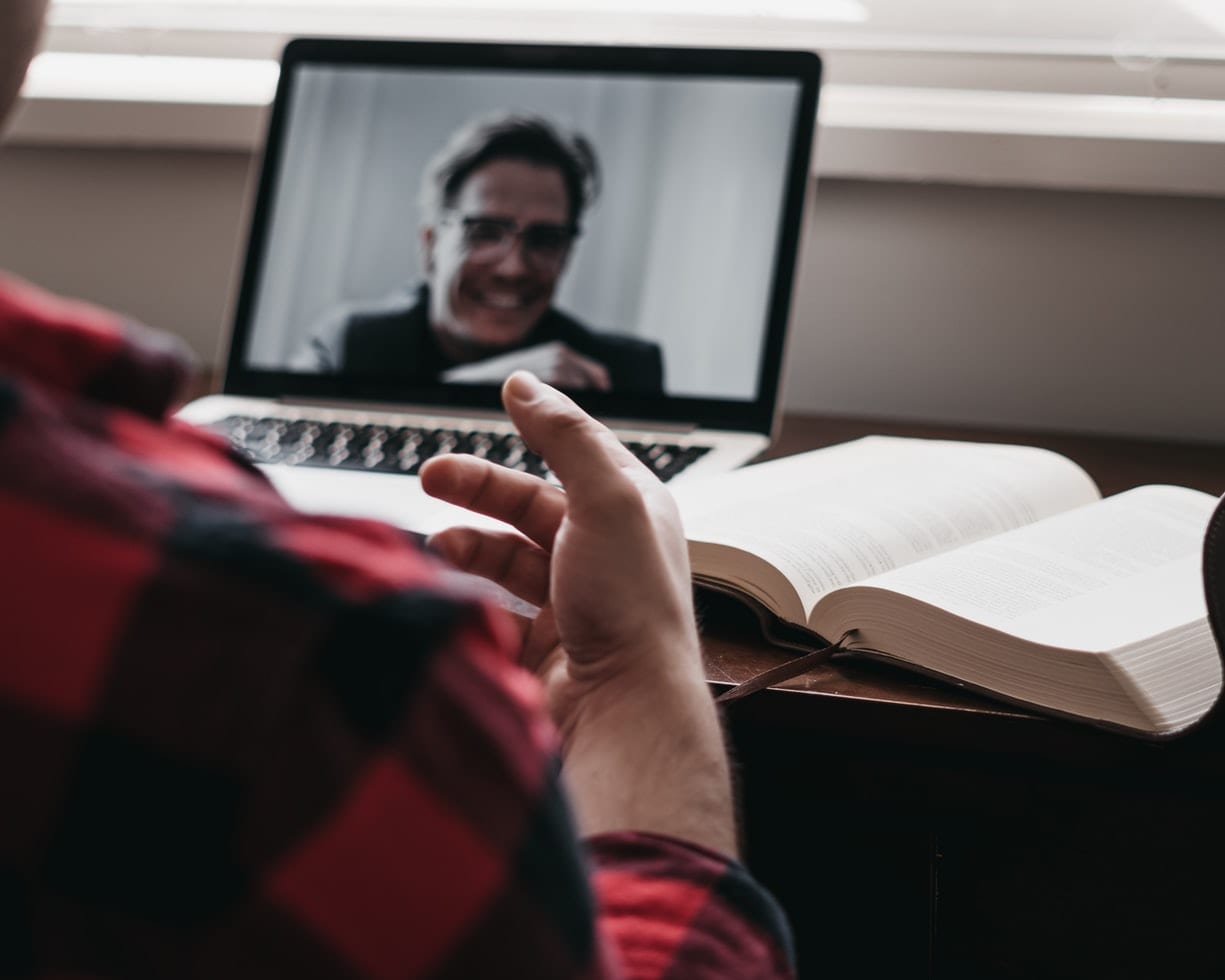Πώς να ελέγξετε τα δεδομένα του Telegram σας

Το τηλεγράφημα εισήχθη για πρώτη φορά ως πλατφόρμα για τη μετάδοση κρυπτογραφημένων σημάτων. Τελικά εξελίχθηκε με τις δεκαετίες και τώρα υπάρχει το
Όσο πιο σημαντικό είναι το κείμενο, τόσο πιο εύκολο είναι να το διαβάσετε. Ανεξάρτητα από το αν έχετε μειωμένη όραση ή όχι, όσο μεγαλύτερο είναι το κείμενο, τόσο μικρότερο αντίκτυπο θα έχει στην όρασή σας. Στο Telegram, υπάρχει μια επιλογή που σας επιτρέπει να προσαρμόσετε το μέγεθος του κειμένου που βλέπετε στις συνομιλίες σας για ευκολότερη ανάγνωση. Η διαδικασία είναι γρήγορη και εύκολη, οπότε ας δούμε πώς να μεγαλώσετε το μέγεθος της γραμματοσειράς και ποια άλλα πράγματα μπορείτε να κάνετε.
Μόλις ανοίξετε το Telegram, πατήστε το μενού με τρεις γραμμές επάνω αριστερά. Όταν εμφανιστεί το πλευρικό μενού, πατήστε στην επιλογή Ρυθμίσεις .
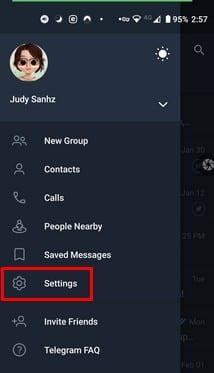
Μόλις μεταβείτε στις Ρυθμίσεις , αναζητήστε και πατήστε την επιλογή Ρυθμίσεις συνομιλίας .
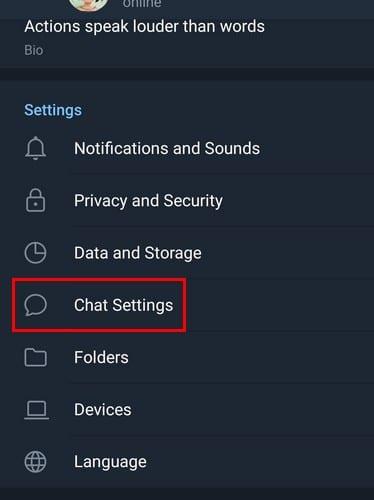
Στις Ρυθμίσεις συνομιλίας, θα δείτε ένα ρυθμιστικό στο επάνω μέρος. Χρησιμοποιήστε το ρυθμιστικό για να προσαρμόσετε το μέγεθος του κειμένου. Το Telegram θα σας δείξει μια προεπισκόπηση του πόσο μεγάλο θα είναι το κείμενο σε πραγματικό χρόνο. Μόλις αφήσετε το ρυθμιστικό, το κείμενο θα προσαρμοστεί αυτόματα και δεν χρειάζεται να πατήσετε κανένα κουμπί. Στα δεξιά, θα δείτε τον αριθμό που έχει εκχωρηθεί σε αυτό το μέγεθος, σε περίπτωση που τον αλλάξετε ποτέ και θέλετε να επιστρέψετε.
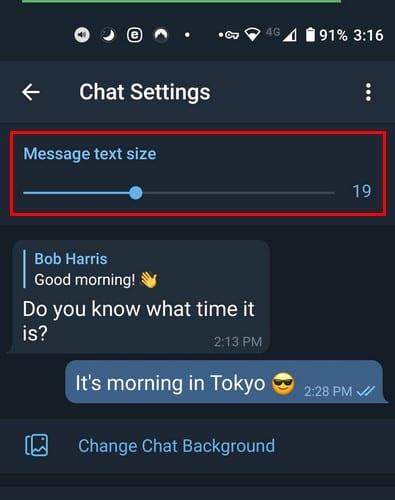
Με την αλλαγή αυτών των ρυθμίσεων, το μέγεθος του κειμένου θα αλλάξει μόνο για το Telegram. Όσο βρίσκεστε στις ρυθμίσεις συνομιλίας, υπάρχουν άλλα πράγματα που μπορείτε να κάνετε. Προσαρμόζοντας αυτές τις ρυθμίσεις, μπορείτε να δώσετε στις συνομιλίες σας στο Telegram τη δική σας προσωπική πινελιά.
Εκτός από το ρυθμιστικό κειμένου, θα δείτε διάφορες επιλογές, όπως αλλαγή της εικόνας φόντου. Πατήστε στην επιλογή Αλλαγή του φόντου συνομιλίας.
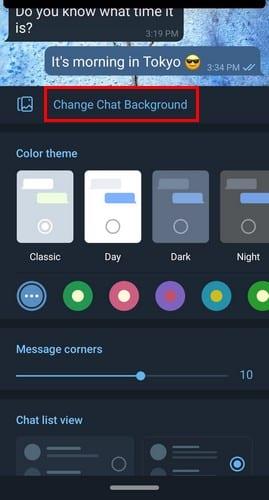
Μπορείτε να επιλέξετε από διάφορες ταπετσαρίες. Μπορείτε να επιλέξετε μια ταπετσαρία με εικόνα, μονόχρωμη ή μπορείτε να ανεβάσετε μια από τη συλλογή της συσκευής σας.
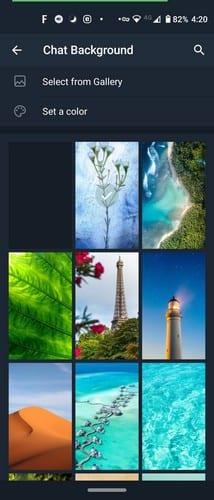
Στις Ρυθμίσεις συνομιλίας, μπορείτε επίσης να επιλέξετε ένα διαφορετικό θέμα χρώματος για να προσαρμόσετε τις συνομιλίες σας. Μπορείτε να επιλέξετε από επιλογές όπως:
Κάτω από αυτές τις επιλογές, θα βρείτε περισσότερα χρώματα για να διαλέξετε. Αλλά, εάν δεν μπορείτε να βρείτε μια εναλλακτική με την οποία είστε ευχαριστημένοι, μπορείτε να επιλέξετε τη χρωματική παλέτα στο άκρο δεξιά και να δημιουργήσετε το δικό σας χρώμα.
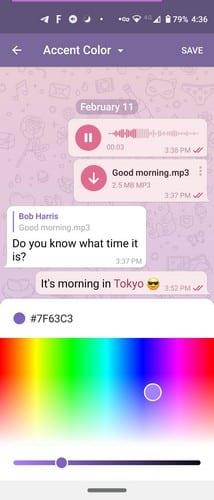
Σύρετε λίγο ακόμα προς τα κάτω και θα δείτε επίσης επιλογές για να κάνετε τις γωνίες του μηνύματος στρογγυλότερες ή πιο τετράγωνες. Μπορείτε επίσης να επιλέξετε να εμφανίζεται η προβολή λίστας συνομιλιών δύο ή τρεις γραμμές. Τέλος, στο κάτω μέρος, θα δείτε επιλογές για:
Υπάρχουν εφαρμογές τρίτων που μπορούν να αλλάξουν το μέγεθος και το στυλ του κειμένου όχι μόνο για το Telegram αλλά για ολόκληρη τη συσκευή σας. Αυτή είναι μια εξαιρετική επιλογή εάν ρυθμίζετε ένα τηλέφωνο για κάποιον με προβλήματα όρασης.
Για παράδειγμα, μια δημοφιλής εφαρμογή Android που σας επιτρέπει να αλλάξετε το μέγεθος του κειμένου ονομάζεται Big Font . Η εφαρμογή θα εμφανίσει τα διαθέσιμα μεγέθη. Θα δείτε επίσης πόσο έχουν μεγεθυνθεί και εμφανίζεται επίσης μια προεπισκόπηση του πόσο μεγάλο θα είναι το κείμενο. Εάν βλέπετε ένα μέγεθος κειμένου που σας αρέσει, απλώς πατήστε το κουμπί Εφαρμογή. Ωστόσο, εάν δεν βλέπετε το μέγεθος που αναζητάτε, μπορείτε να προσθέσετε το δικό σας πατώντας στην επιλογή Προσθήκη μεγέθους γραμματοσειράς στο επάνω μέρος.
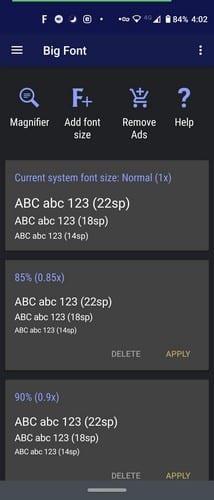
Η επιλογή Προσθήκη μεγέθους γραμματοσειράς θα έχει ένα ρυθμιστικό στο κάτω μέρος που θα χρειαστείτε για να δημιουργήσετε το νέο μέγεθος γραμματοσειράς. Στο επάνω μέρος, θα δείτε ένα δείγμα κειμένου που θα αλλάξει σε μέγεθος καθώς χρησιμοποιείτε το ρυθμιστικό. Όταν δείτε το κείμενο που σας αρέσει, πατήστε στο Προσθήκη αυτού του μεγέθους γραμματοσειράς στο κάτω μέρος.
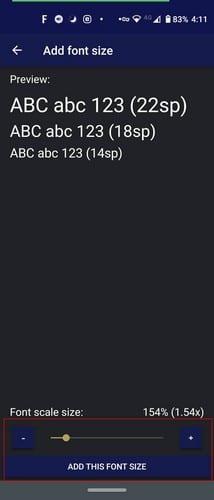
Μια ρύθμιση κειμένου μπορεί να είναι τέλεια για ένα άτομο, ενώ είναι πολύ ενοχλητική για ένα άλλο. Είναι καλό που το Telegram σάς δίνει την επιλογή να προσαρμόσετε τις ρυθμίσεις κειμένου χωρίς να χρειάζεται να εγκαταστήσετε μια εφαρμογή τρίτου κατασκευαστή. Ωστόσο, εάν οι επιλογές που προσφέρει το Telegram δεν είναι αυτές που χρειάζεστε, ξέρετε ότι μπορείτε να βασιστείτε σε άλλες εφαρμογές για να ολοκληρώσετε τη δουλειά. Το Telegram σας δίνει ένα μέγεθος κειμένου με το οποίο είστε ευχαριστημένοι; Μοιραστείτε τις σκέψεις σας στα σχόλια παρακάτω.
Το τηλεγράφημα εισήχθη για πρώτη φορά ως πλατφόρμα για τη μετάδοση κρυπτογραφημένων σημάτων. Τελικά εξελίχθηκε με τις δεκαετίες και τώρα υπάρχει το
Προστατέψτε το απόρρητό σας στο Telegram ενεργοποιώντας μηνύματα που αυτοκαταστρέφονται. Να σβήσουν τα μηνύματα μόνα τους μετά από ένα καθορισμένο χρονικό διάστημα.
Αυτή η ανάρτηση έχει όλα όσα πρέπει να γνωρίζετε για την προσθήκη και την αφαίρεση ομάδων στο Telegram.
Εξοικονομήστε χώρο αποθήκευσης στη συσκευή σας Android αποτρέποντας το Telegram από τη λήψη περιττών αρχείων. Δείτε πώς μπορείτε να σταματήσετε την αυτόματη λήψη.
Διατηρήστε τον έλεγχο των ομάδων σας στο Telegram και επιλέξτε ποιος μπορεί να σας δώσει και ποιος όχι. Αλλάζοντας μερικές ρυθμίσεις ασφαλείας, αποφασίζετε τι θα συμβεί.
Δημιουργήστε μια ερώτηση δημοσκόπησης Telegram όταν οι ομάδες δεν μπορούν να αποφασίσουν πού θα πάνε για μεσημεριανό γεύμα. Εάν αλλάξετε γνώμη, μπορείτε πάντα να καταργήσετε την ψηφοφορία και να επιλέξετε ξανά.
Χρειάζεται να περάσετε ένα μήνυμα σε πολλούς ανθρώπους; Δείτε πώς μπορείτε να δημιουργήσετε ένα κανάλι στο Telegram για να το κάνετε ακριβώς αυτό.
Κάντε ένα διάλειμμα από τις ειδοποιήσεις που σας ειδοποιούν για μια νέα συμμετοχή στο Telegram. Δείτε πώς μπορείτε να απενεργοποιήσετε τη νέα ειδοποίηση συμμετοχής στο Telegram.
Προσθέστε ένα επιπλέον επίπεδο ασφάλειας στον λογαριασμό σας στο Telegram με επαλήθευση σε δύο βήματα. Δείτε πώς να το ενεργοποιήσετε.
Κάνετε την ανάγνωση των συνομιλιών σας στο Telegram πιο άνετη αλλάζοντας το μέγεθος του κειμένου. Δείτε πού πρέπει να πάτε για να το κάνετε αυτό.
Ανακαλύψτε τι είναι τα Telegrams και πώς διαφέρουν από τις ομάδες.
Οι ειδοποιήσεις σας στο Telegram ξεφεύγουν από τον έλεγχο; Δείτε πώς μπορείτε να τα απενεργοποιήσετε ή να τα απενεργοποιήσετε για λίγη ησυχία.
Ανακαλύψτε πώς μπορείτε να ασφαλίσετε τις συνομιλίες σας στο Telegram ενεργοποιώντας την κρυπτογράφηση από άκρο σε άκρο σε όλες τις συνομιλίες σας.
Δείτε πώς μπορείτε να αυξήσετε την ασφάλεια των λογαριασμών σας στο Telegram αλλάζοντας αυτά τα δύο πράγματα.
Ο προγραμματισμός ενός μηνύματος Telegram για αργότερα μπορεί να είναι πολύ χρήσιμος. Μπορεί να θέλετε να υπενθυμίσετε σε κάποιον κάτι, αλλά να ξέρετε ότι θα ήταν καλύτερο να στείλετε το μήνυμα
Δείτε ποιες ενσωματωμένες επιλογές του Telegram μπορείτε να χρησιμοποιήσετε για να κρύψετε από άλλους χρήστες του Telegram.
Εξοικονομήστε χώρο αποθήκευσης στη συσκευή σας Android αλλάζοντας τη διαδρομή αποθήκευσης στο Telegram. Κάντε το Telegram να χρησιμοποιεί την κάρτα SD και όχι την εσωτερική αποθήκευση της συσκευής σας.
Μάθετε πώς να μεταφέρετε μια ομάδα Telegram σε άλλο χρήστη με αυτόν τον οδηγό.
Δείτε πόσο εύκολο είναι να χρησιμοποιήσετε το γραφικό στοιχείο Telegrams. Ανακαλύψτε πώς μπορείτε να προσθέσετε πολλές επαφές σε αυτό.
Εάν είστε λάτρης των μέσων κοινωνικής δικτύωσης, πιθανότατα γνωρίζετε πώς το Telegram κατακλύζει τον κόσμο. Το Telegram είναι μια υπηρεσία IP φωνής που βασίζεται σε σύννεφο
Αφού κάνετε root το τηλέφωνό σας Android, έχετε πλήρη πρόσβαση στο σύστημα και μπορείτε να εκτελέσετε πολλούς τύπους εφαρμογών που απαιτούν πρόσβαση root.
Τα κουμπιά στο τηλέφωνό σας Android δεν προορίζονται μόνο για τη ρύθμιση της έντασης ήχου ή την ενεργοποίηση της οθόνης. Με μερικές απλές τροποποιήσεις, μπορούν να γίνουν συντομεύσεις για γρήγορη λήψη φωτογραφιών, παράλειψη τραγουδιών, εκκίνηση εφαρμογών ή ακόμα και ενεργοποίηση λειτουργιών έκτακτης ανάγκης.
Αν αφήσατε τον φορητό υπολογιστή σας στη δουλειά και έχετε μια επείγουσα αναφορά να στείλετε στον προϊστάμενό σας, τι πρέπει να κάνετε; Χρησιμοποιήστε το smartphone σας. Ακόμα πιο εξελιγμένο, μετατρέψτε το τηλέφωνό σας σε υπολογιστή για να κάνετε πολλαπλές εργασίες πιο εύκολα.
Το Android 16 διαθέτει γραφικά στοιχεία οθόνης κλειδώματος για να αλλάζετε την οθόνη κλειδώματος όπως θέλετε, καθιστώντας την οθόνη κλειδώματος πολύ πιο χρήσιμη.
Η λειτουργία Picture-in-Picture για Android σάς βοηθά να συρρικνώσετε το βίντεο και να το παρακολουθήσετε σε λειτουργία picture-in-picture, παρακολουθώντας το βίντεο σε μια άλλη διεπαφή, ώστε να μπορείτε να κάνετε άλλα πράγματα.
Η επεξεργασία βίντεο σε Android θα γίνει εύκολη χάρη στις καλύτερες εφαρμογές και λογισμικό επεξεργασίας βίντεο που παραθέτουμε σε αυτό το άρθρο. Βεβαιωθείτε ότι θα έχετε όμορφες, μαγικές και κομψές φωτογραφίες για να μοιραστείτε με φίλους στο Facebook ή το Instagram.
Το Android Debug Bridge (ADB) είναι ένα ισχυρό και ευέλικτο εργαλείο που σας επιτρέπει να κάνετε πολλά πράγματα, όπως εύρεση αρχείων καταγραφής, εγκατάσταση και απεγκατάσταση εφαρμογών, μεταφορά αρχείων, root και flash custom ROM, δημιουργία αντιγράφων ασφαλείας συσκευών.
Με εφαρμογές αυτόματου κλικ. Δεν θα χρειάζεται να κάνετε πολλά όταν παίζετε παιχνίδια, χρησιμοποιείτε εφαρμογές ή εργασίες που είναι διαθέσιμες στη συσκευή.
Ενώ δεν υπάρχει μαγική λύση, μικρές αλλαγές στον τρόπο φόρτισης, χρήσης και αποθήκευσης της συσκευής σας μπορούν να κάνουν μεγάλη διαφορά στην επιβράδυνση της φθοράς της μπαταρίας.
Το τηλέφωνο που αγαπούν πολλοί αυτή τη στιγμή είναι το OnePlus 13, επειδή εκτός από το ανώτερο υλικό, διαθέτει επίσης ένα χαρακτηριστικό που υπάρχει εδώ και δεκαετίες: τον αισθητήρα υπερύθρων (IR Blaster).